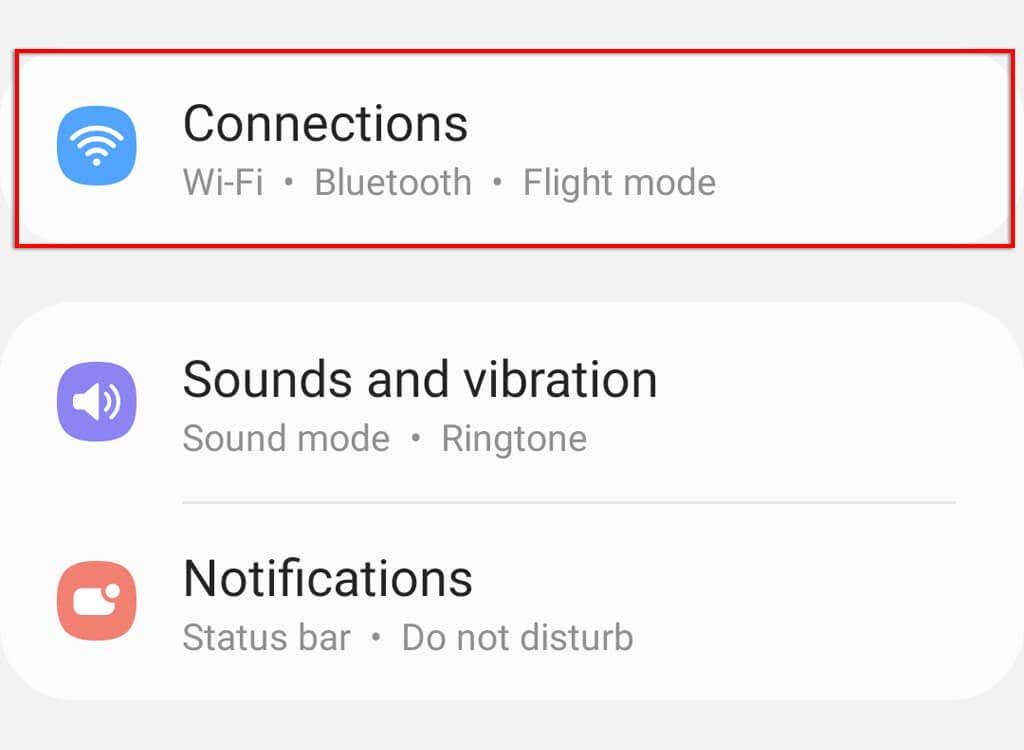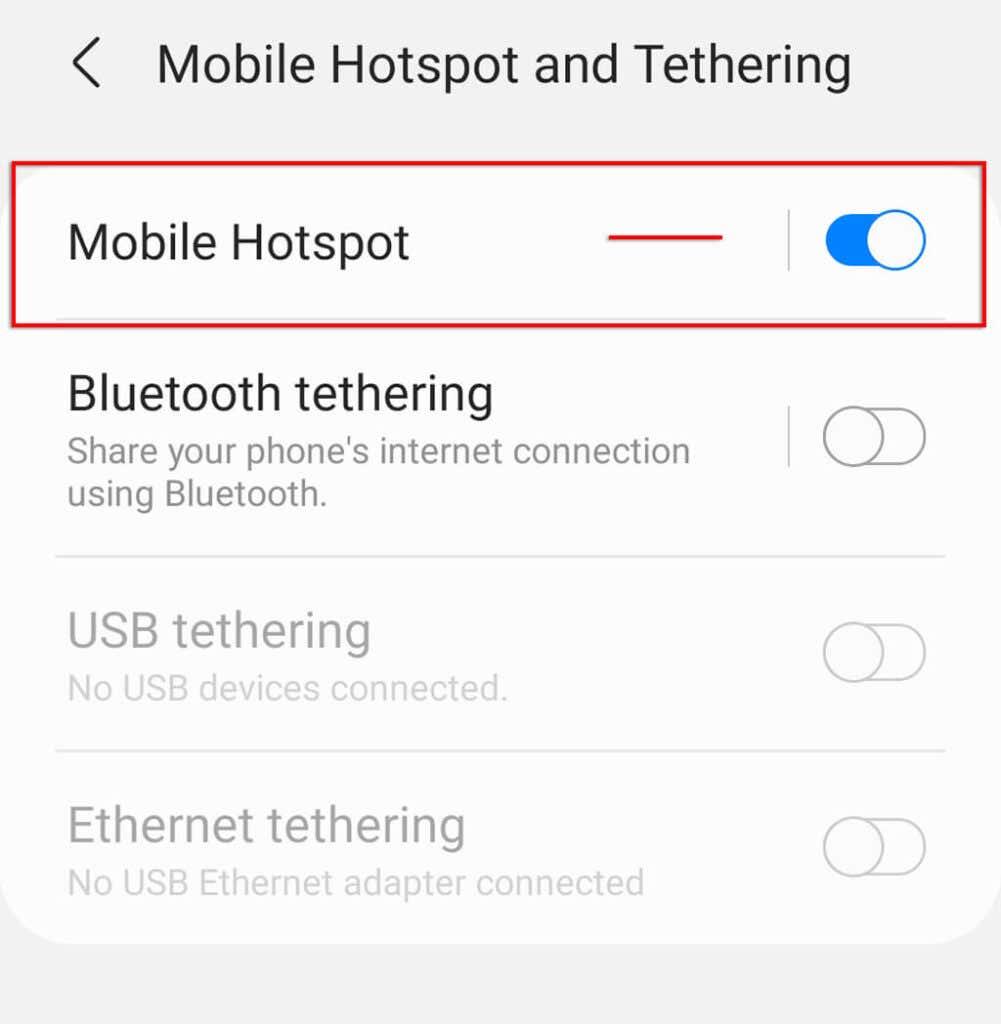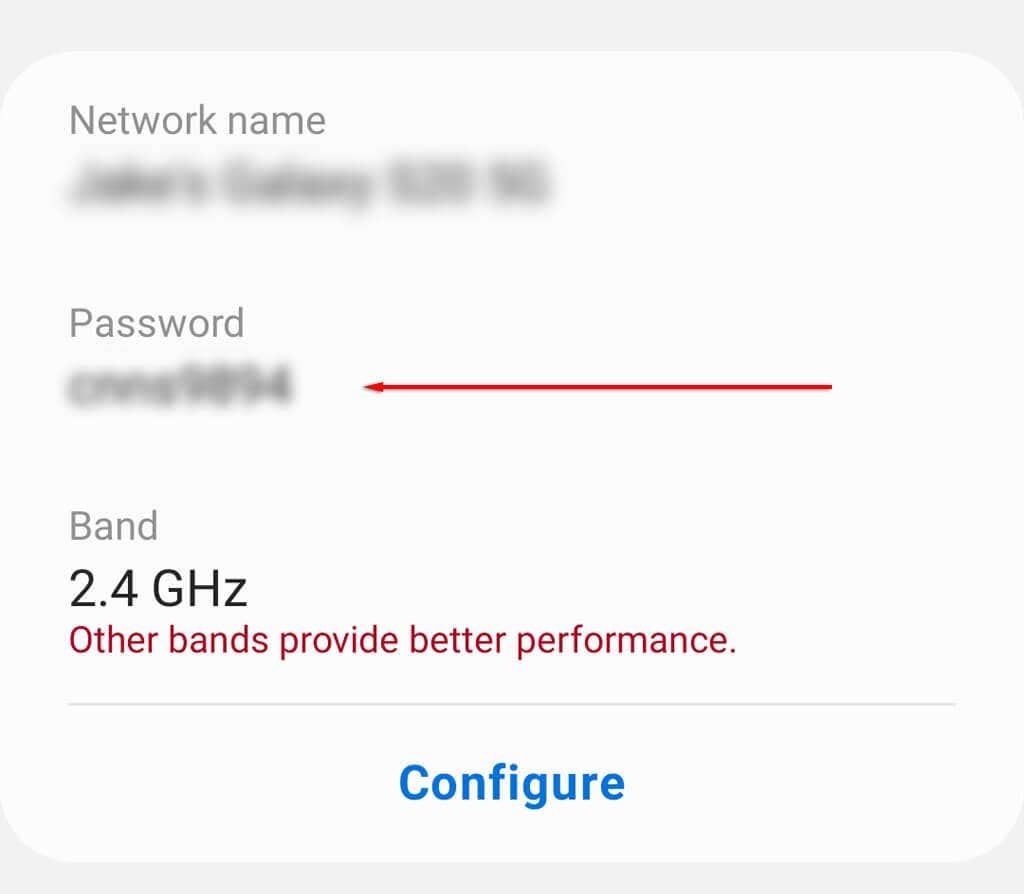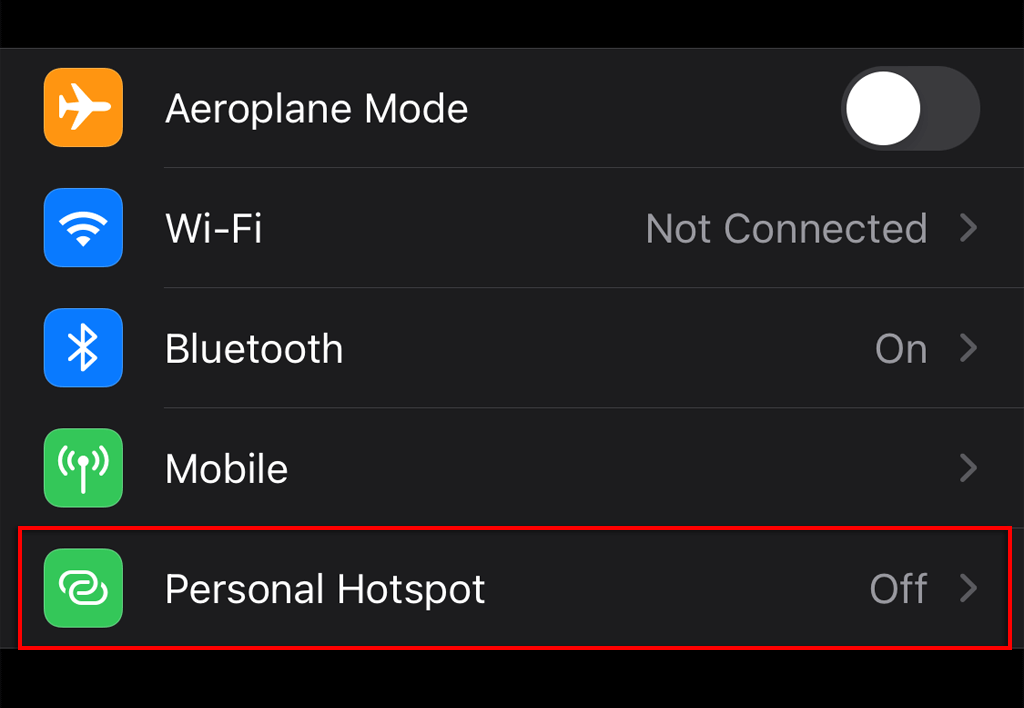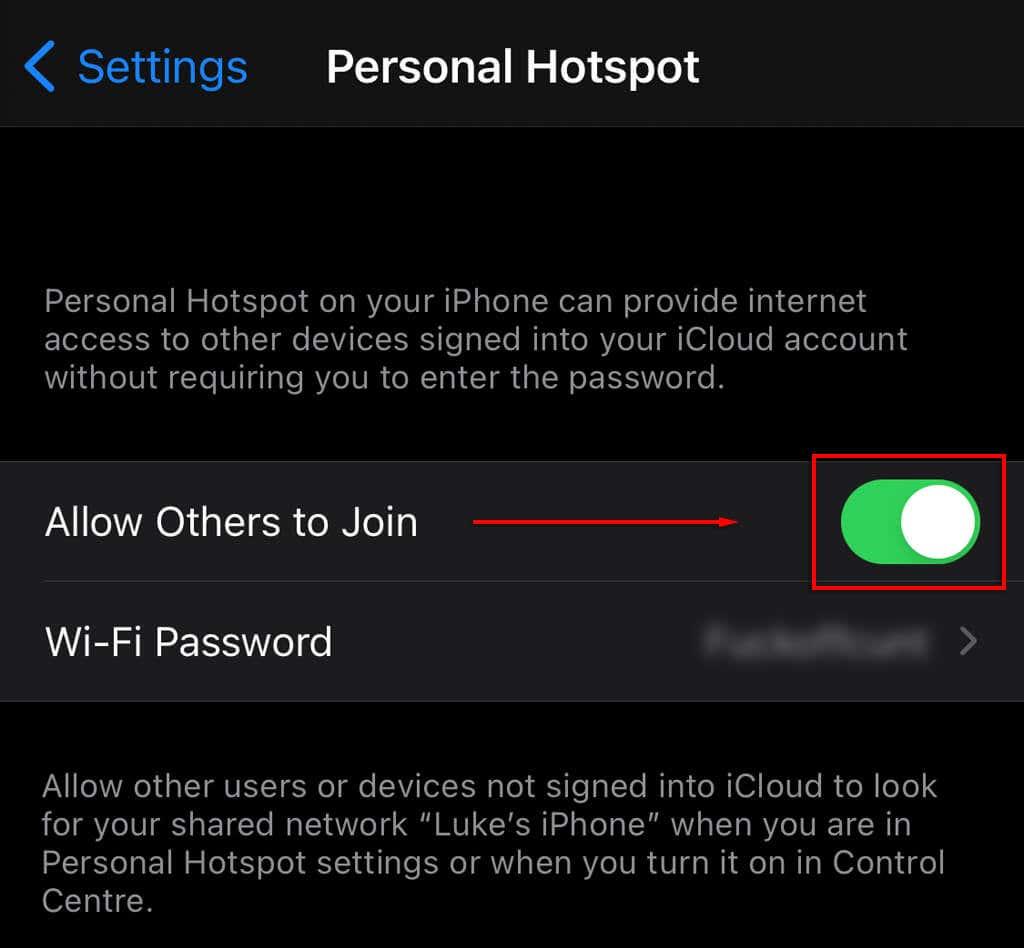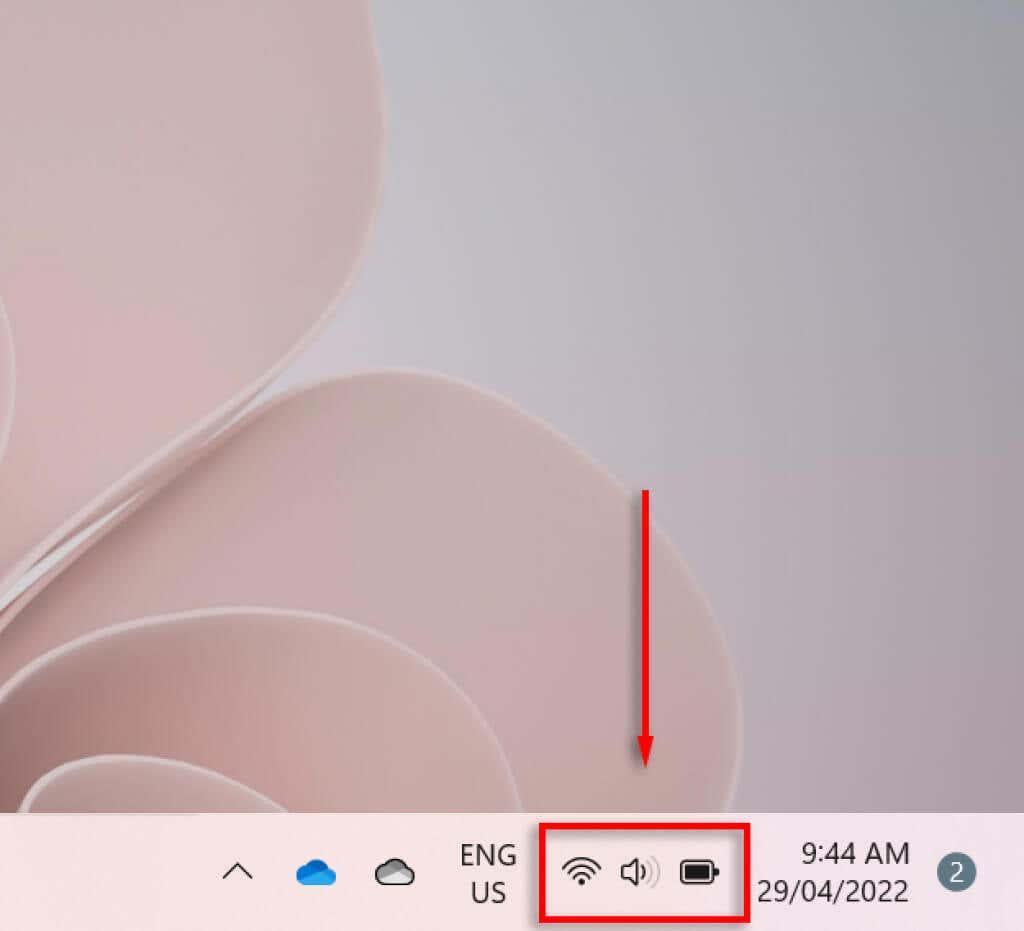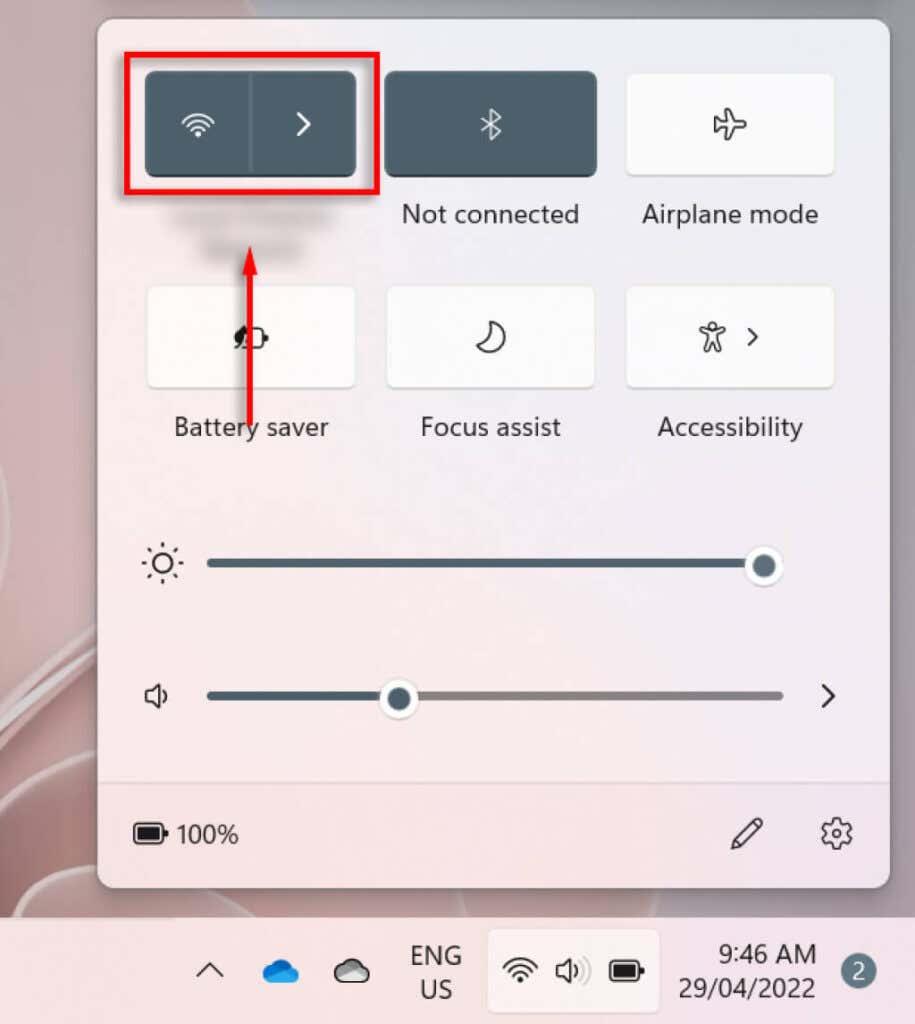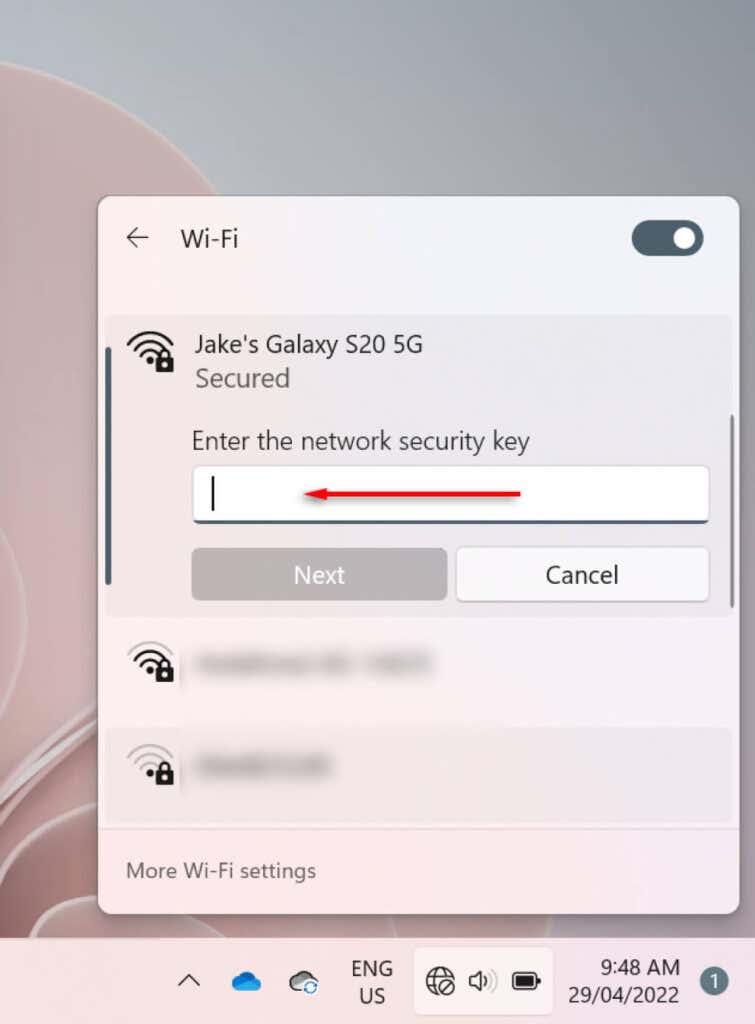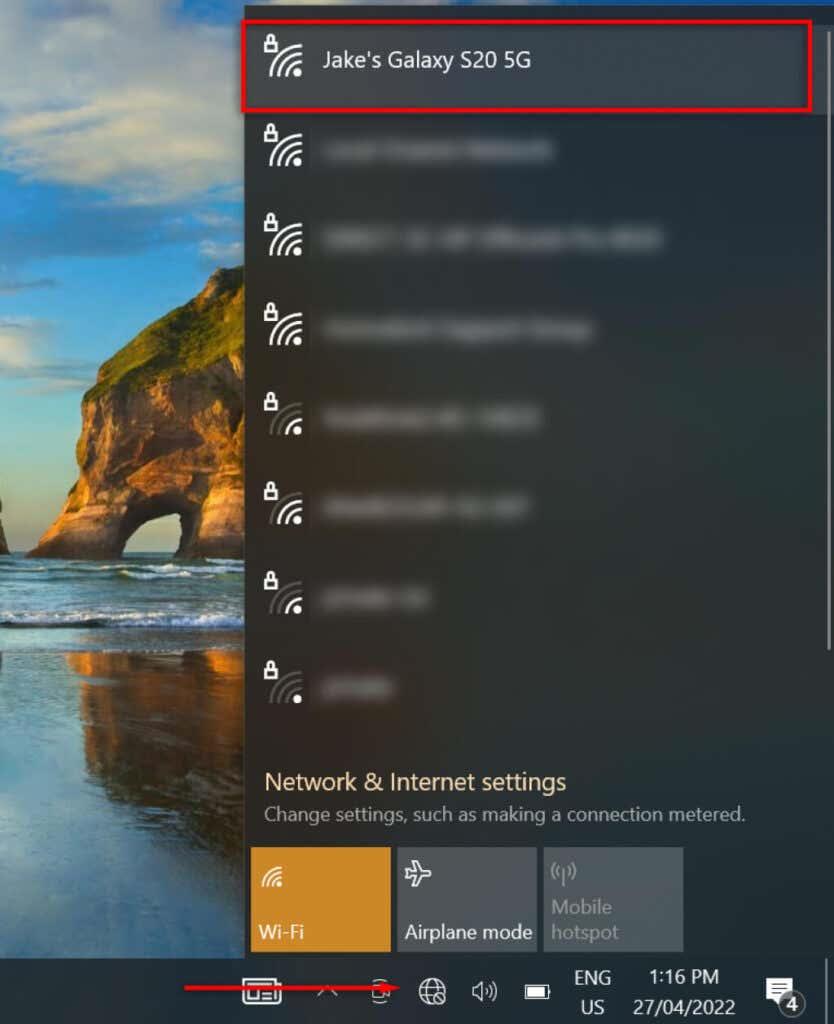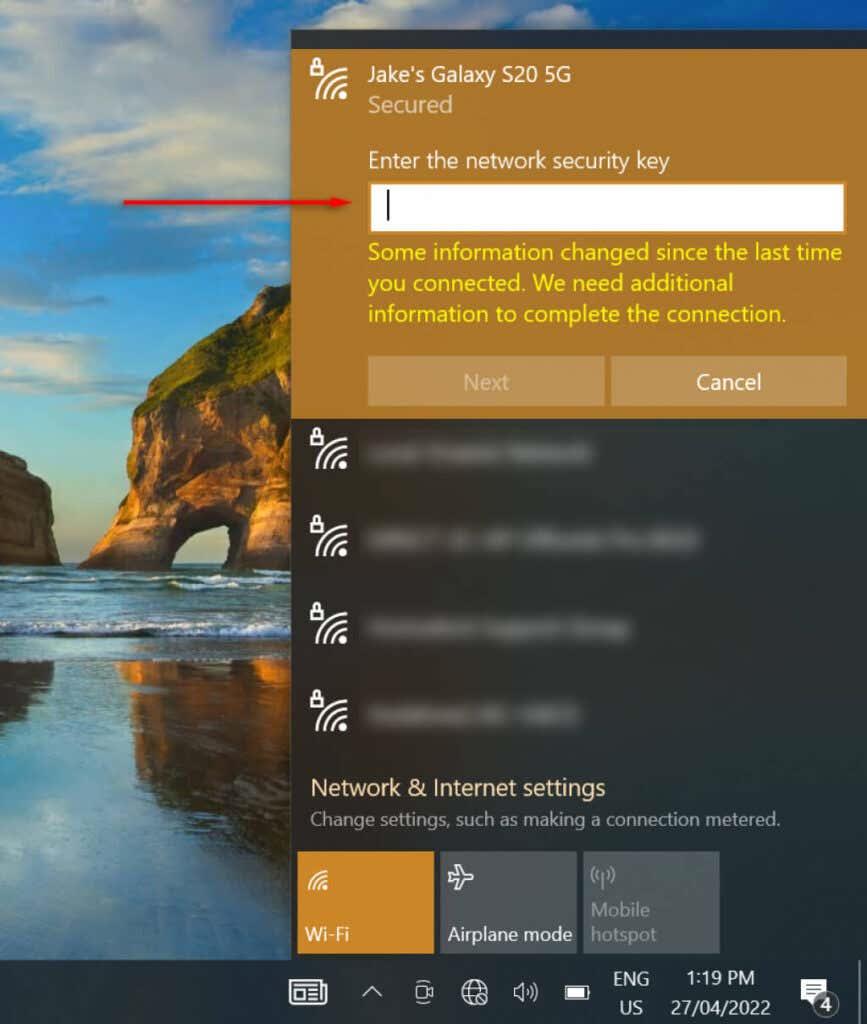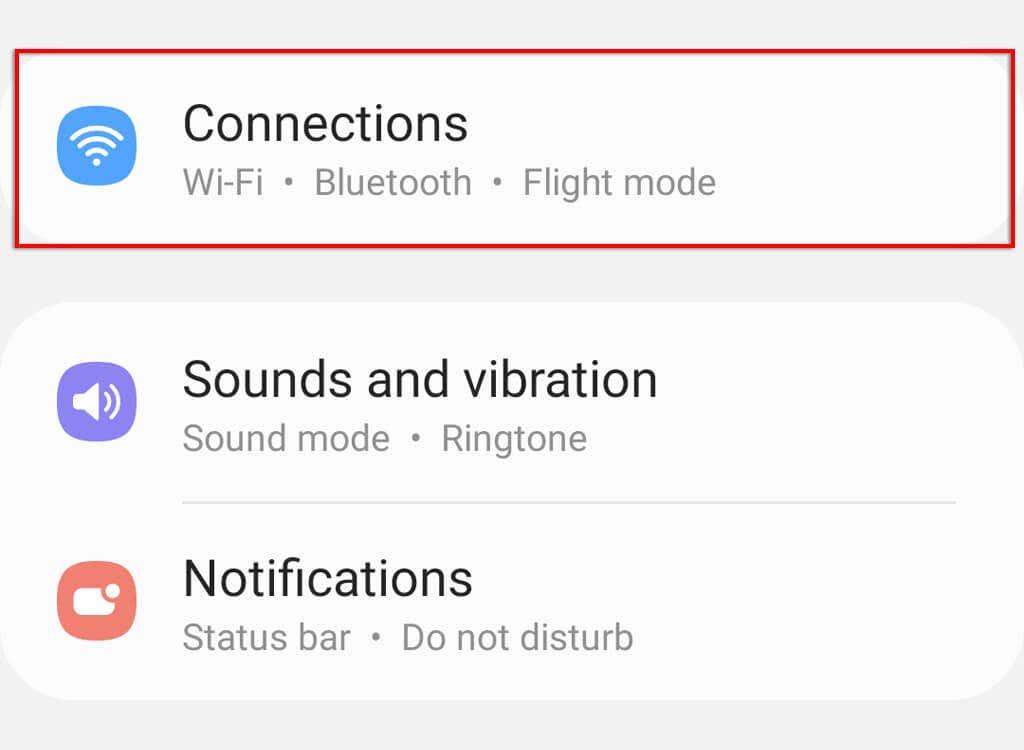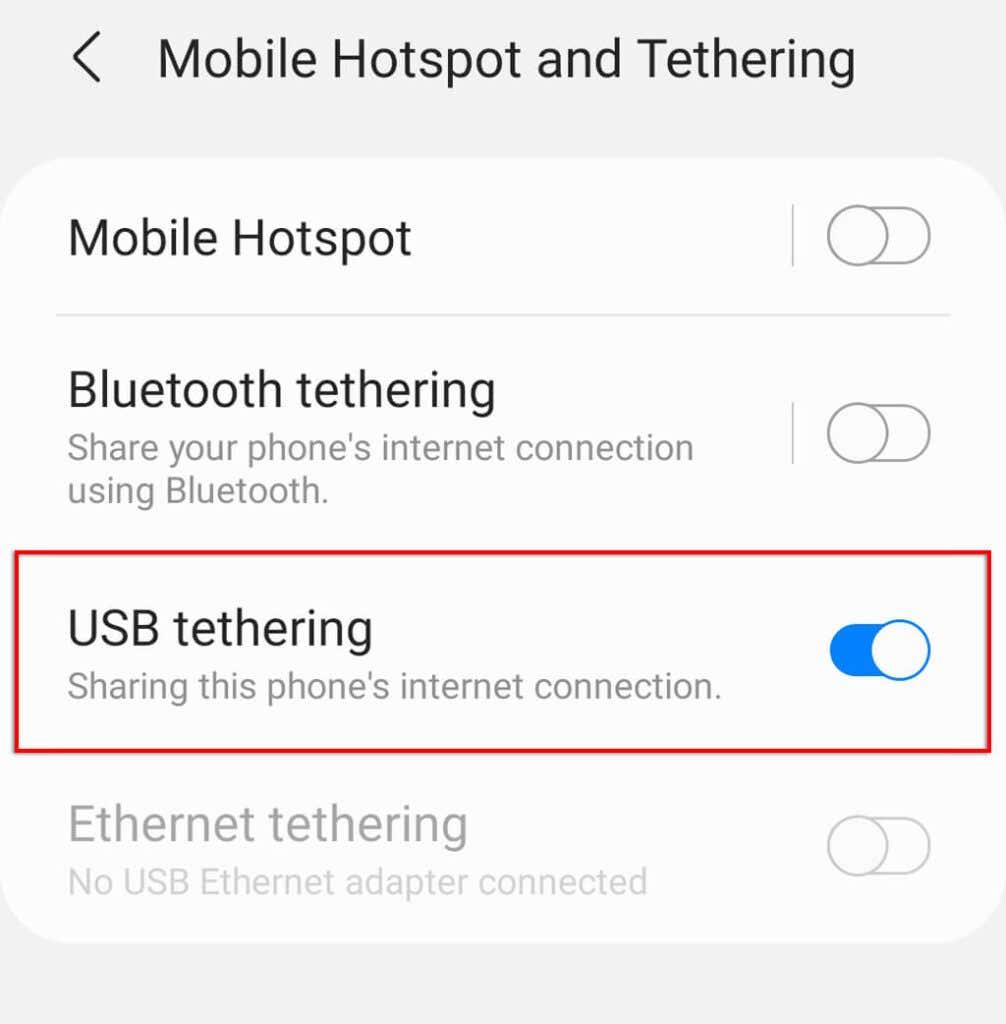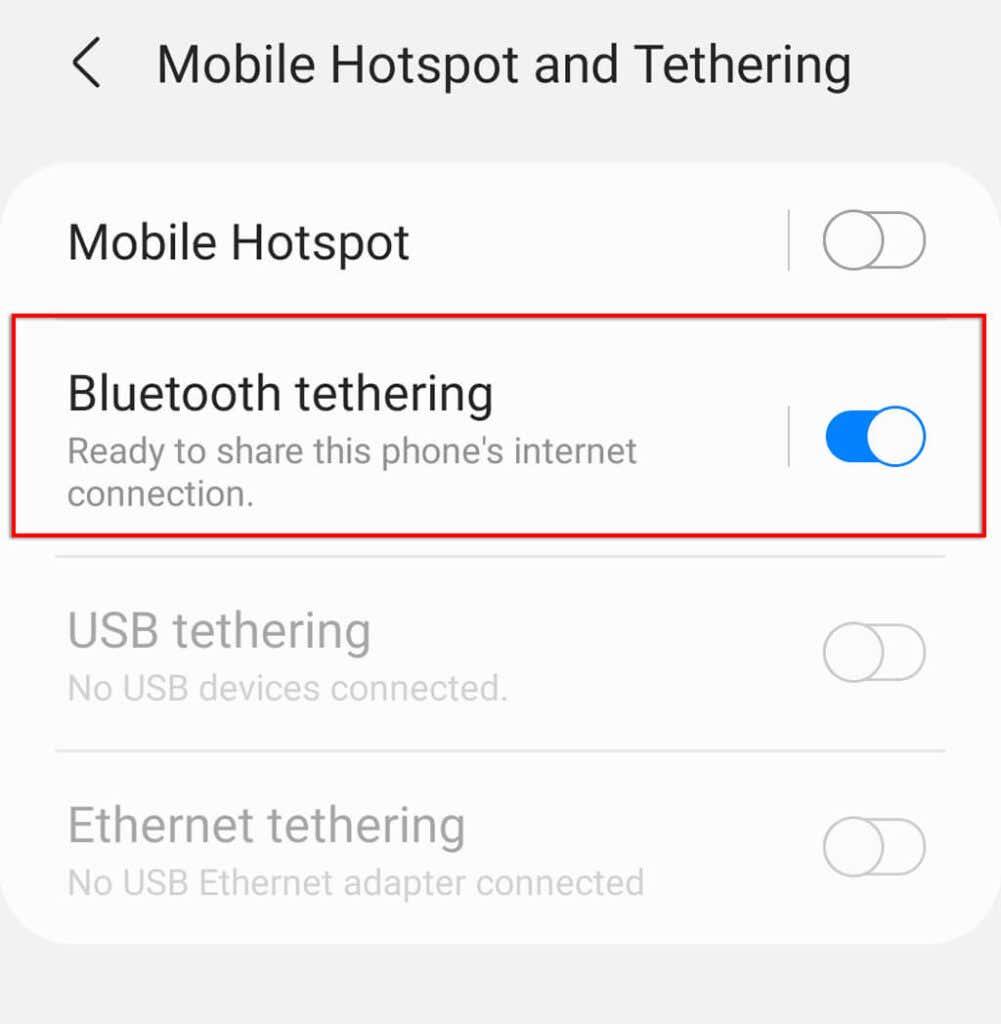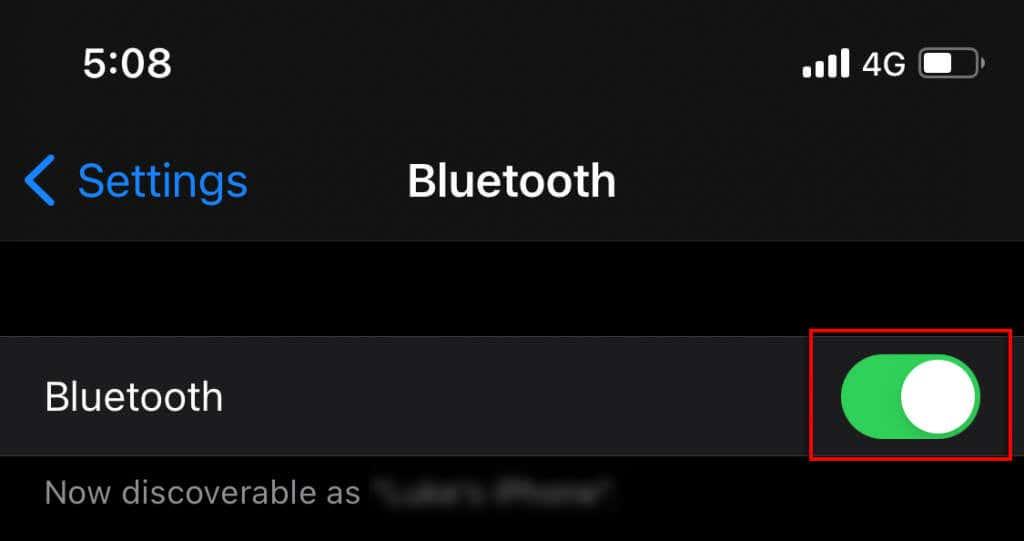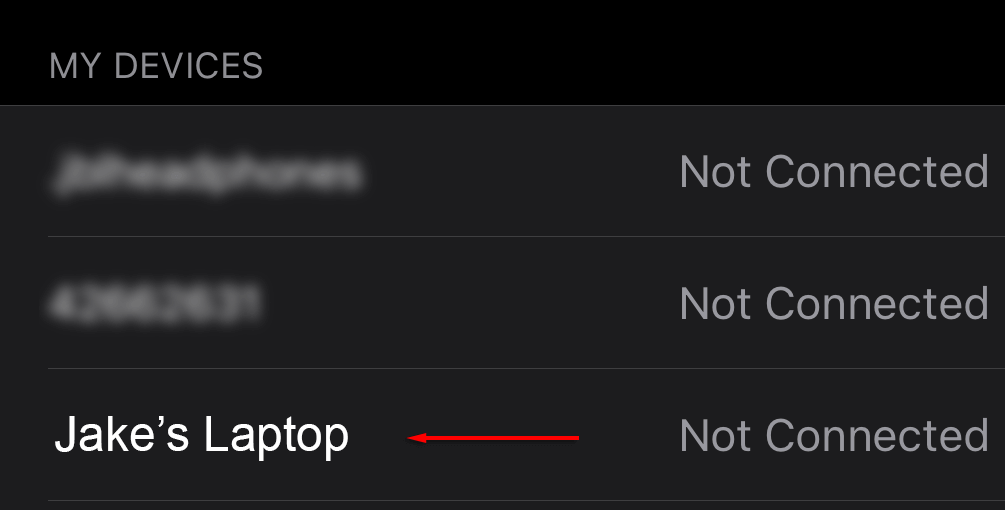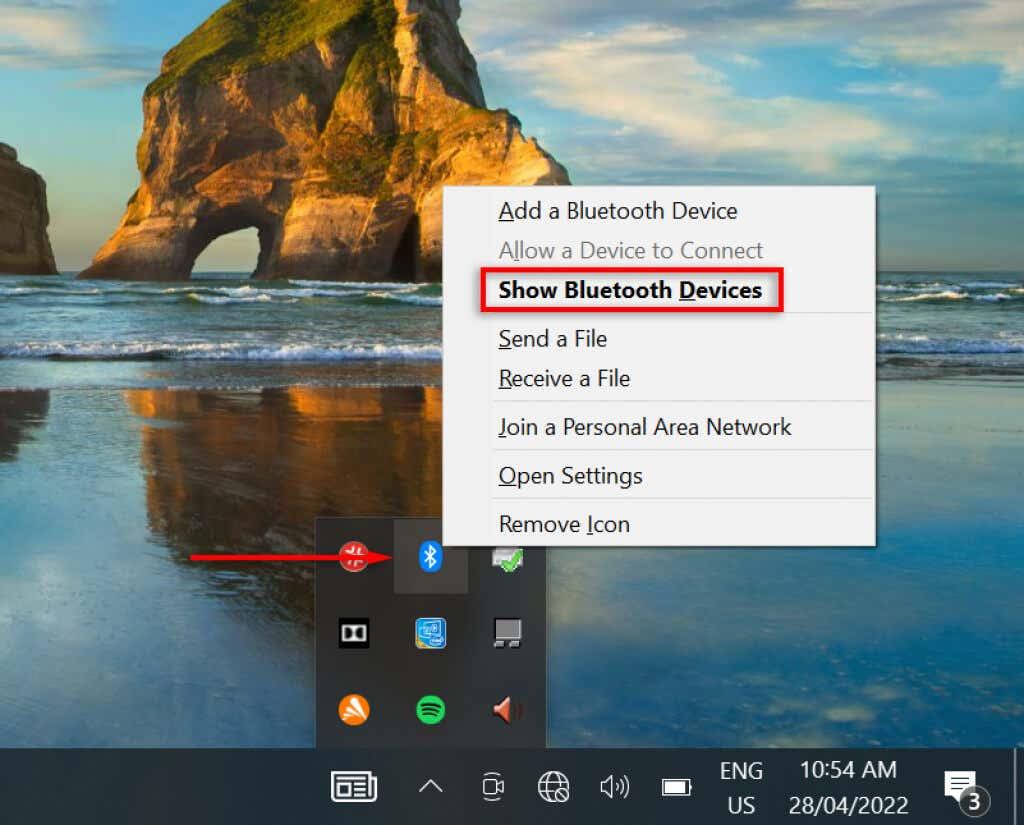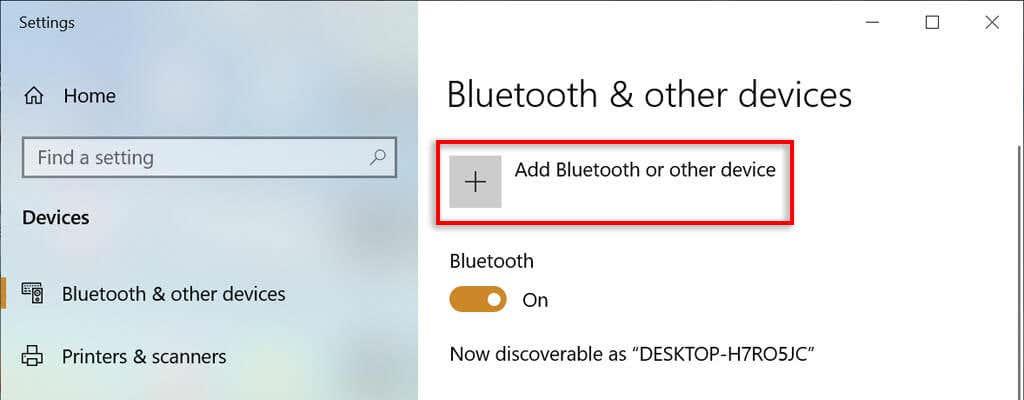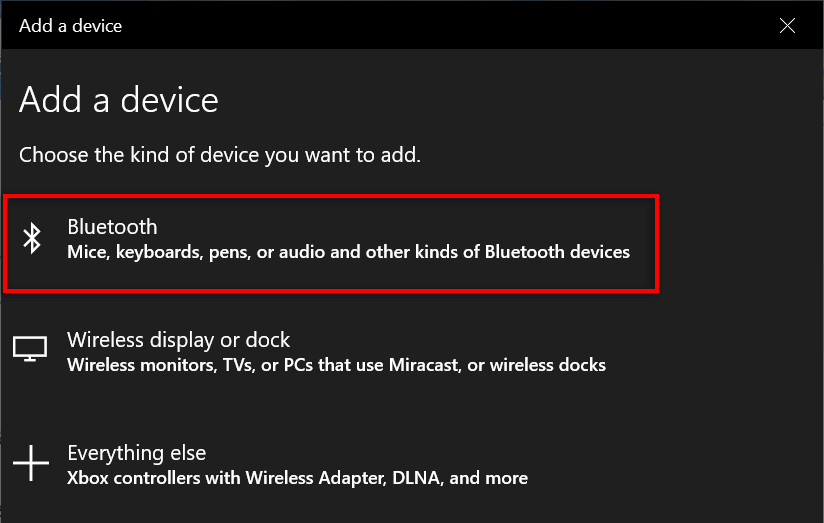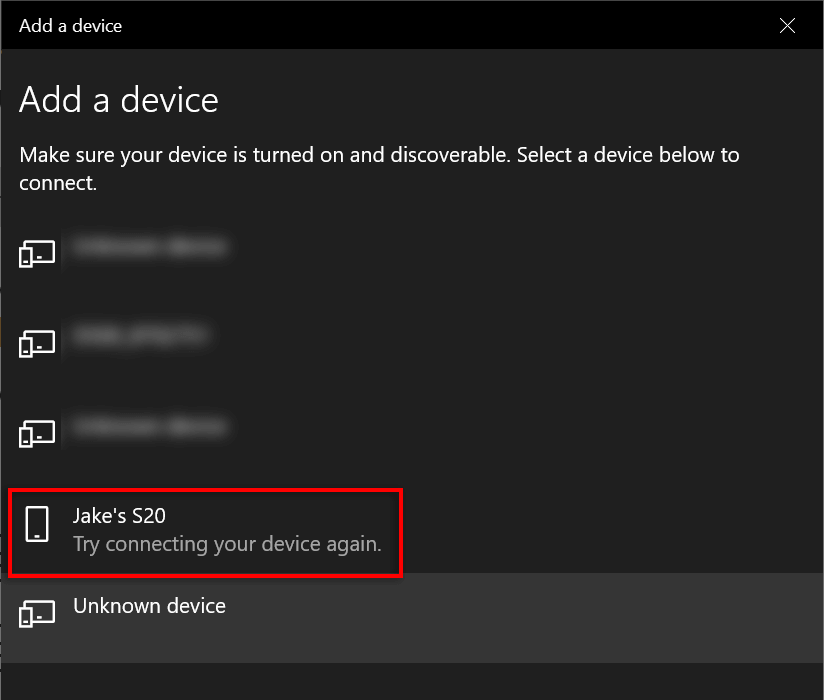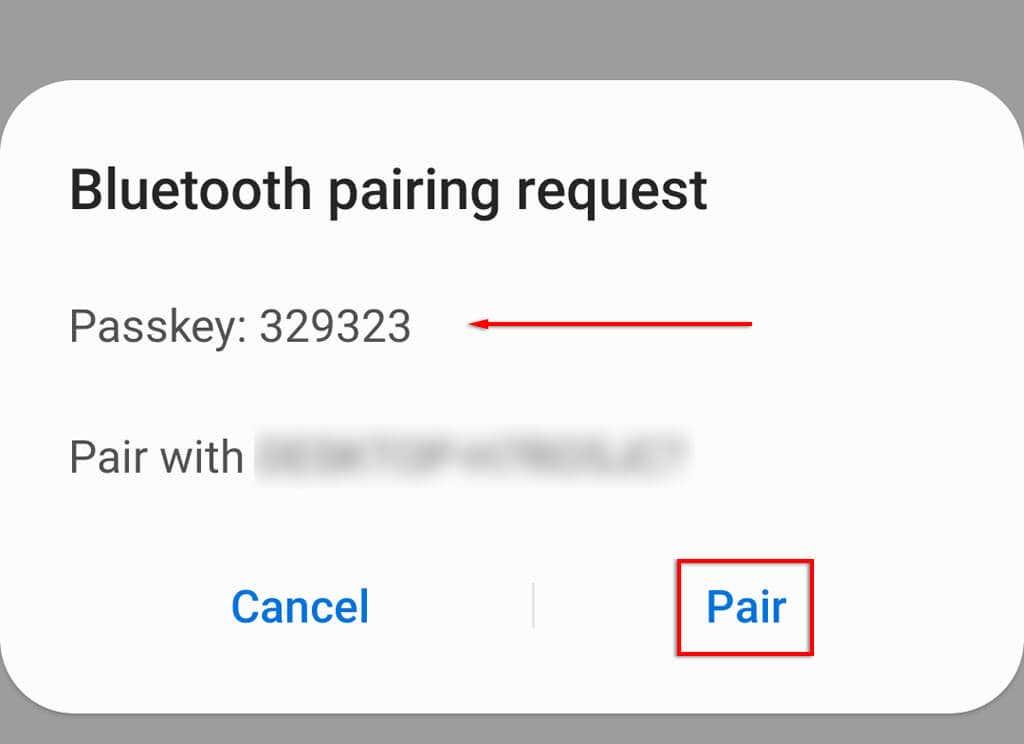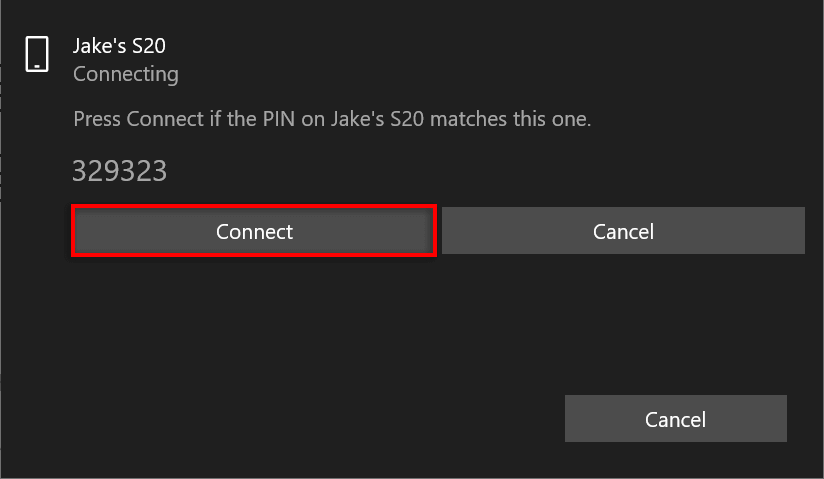Ако вам интернет веза испадне и нестане или ваш провајдер услуга не ради током дана, не брините. Лако је повезати свој лаптоп са мобилном приступном тачком и вратити интернет да бисте се вратили на посао.
Ево како можете да повежете свој Виндовс лаптоп са мобилном приступном тачком преко Ви-Фи, Блуетоотх или УСБ-а.

Шта је мобилна приступна тачка?
Мобилна приступна тачка омогућава вашем телефону да се понаша као рутер, делећи вашу везу за пренос података (било ваш мобилни пакет за пренос података или било коју Ви-Фи мрежу на коју је повезан) са другим уређајима. Уз ову функцију, увек можете да се повежете на интернет на свом лаптопу, чак и ако је ваш примарни интернет из неког разлога искључен.
Имајте на уму да ће коришћење бежичне приступне тачке испразнити батерију вашег телефона, много брже користити ваше мобилне податке и изложити вас злонамерним актерима ако нисте пажљиви .
Покрените Хотспот
Први корак је да покренете мобилну хотспот везу како би ваш лаптоп могао да је открије.
Да бисте делили своју мобилну приступну тачку на Андроид-у:
- Отворите апликацију Подешавања .
- Изаберите Везе .
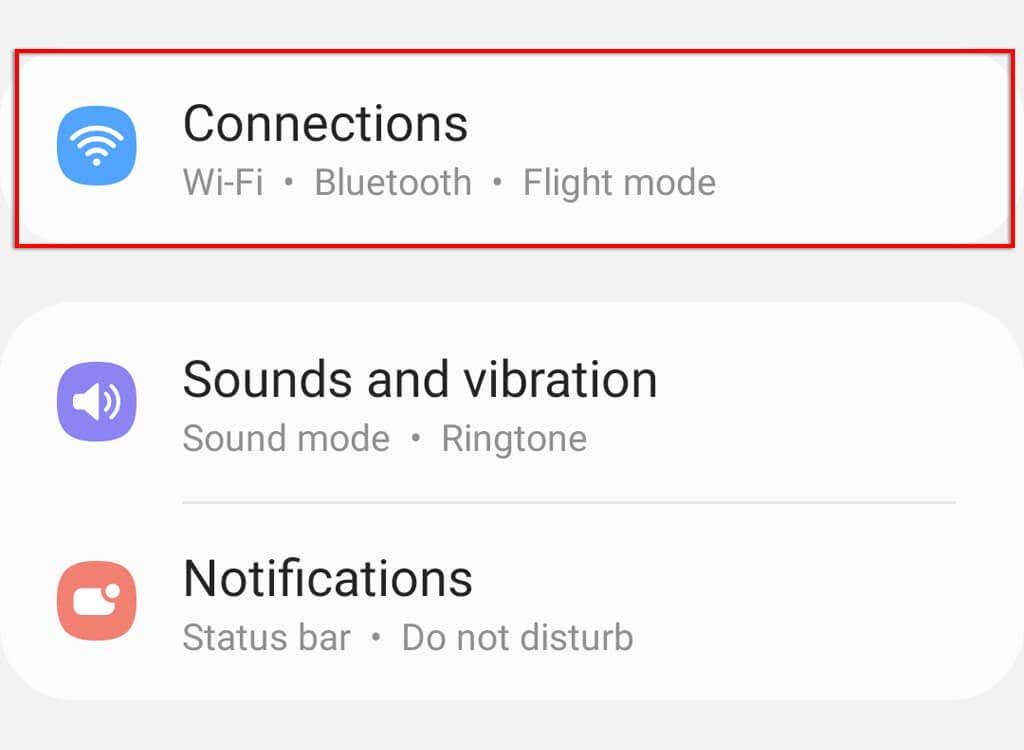
- Померите се надоле и додирните Мобиле Хотспот и Тетхеринг .

- Укључите поставку Мобиле Хотспот .
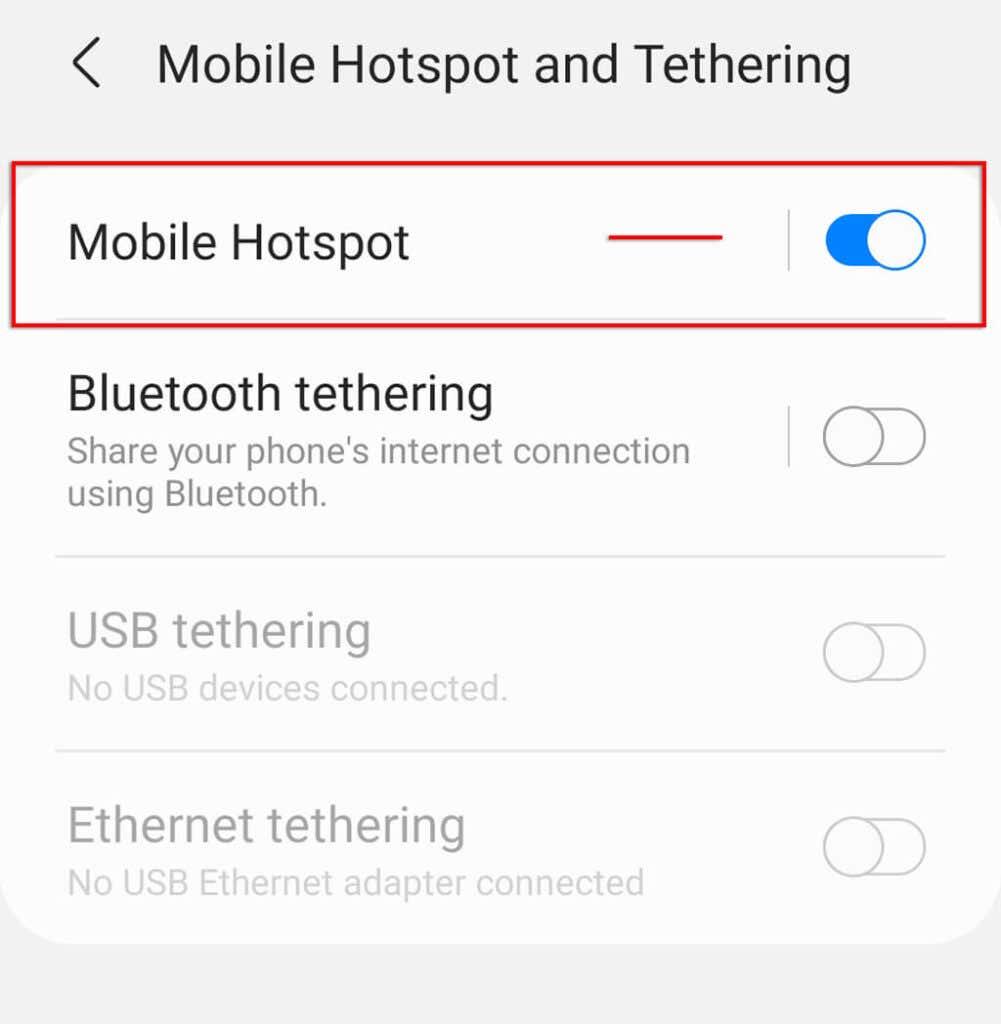
- Додирните Мобиле Хотспот да видите и промените своју лозинку.
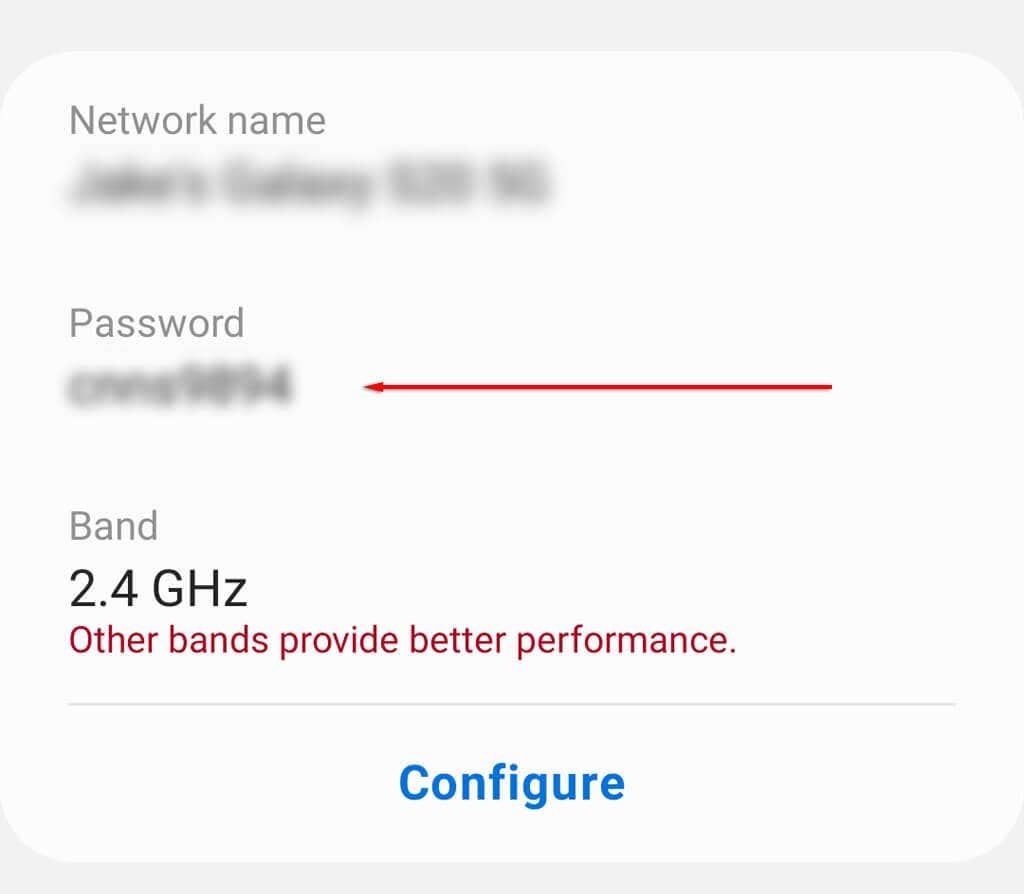
Напомена: Овај процес се може мало разликовати у зависности од бренда и верзије вашег Андроид уређаја. Ако ваша приступна тачка за Андроид не ради, испробајте ових десет исправки .
Да бисте делили своју мобилну приступну тачку на Аппле иПхоне уређају:
- Отворите Подешавања .
- Додирните Персонал Хотспот .
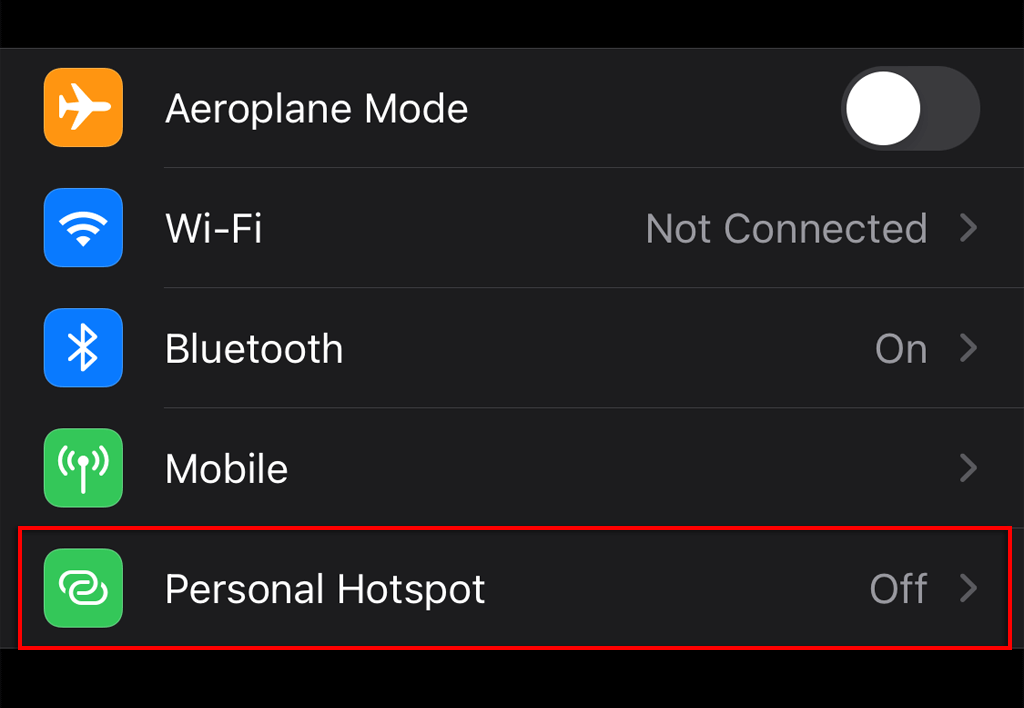
- Укључите Дозволи другима да се придруже .
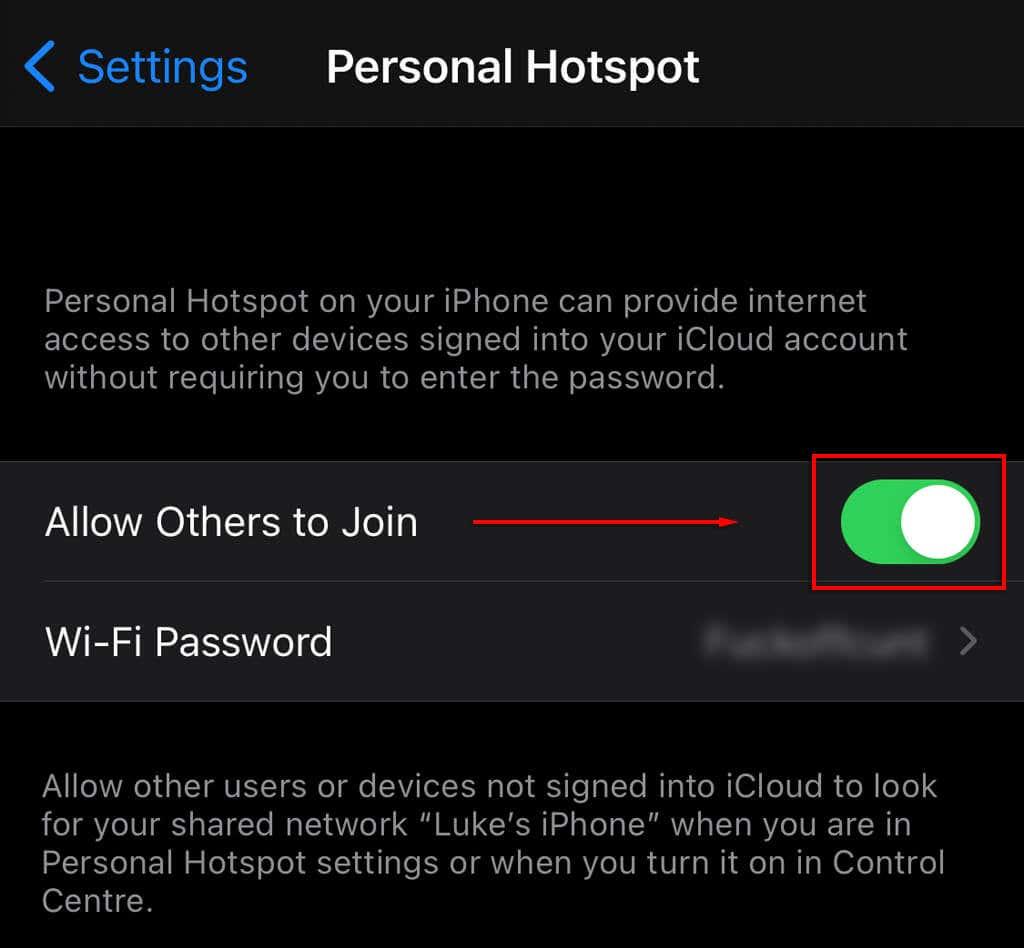
Напомена: Овај процес се може мало разликовати у зависности од вашег иПхоне модела или верзије иОС-а. Ако ваша приступна тачка за иПхоне не ради за Виндовс, покушајте да решите проблем .
Повежите свој Виндовс лаптоп са Ви-Фи приступном тачком
Када делите приступну тачку помоћу мобилног уређаја, можете да креирате мрежну везу са својим Мицрософт лаптопом као и било коју другу бежичну мрежу.
Да бисте се повезали са мобилном приступном тачком на Виндовс 11:
- Кликните на симбол Ви-Фи у доњем десном углу траке задатака.
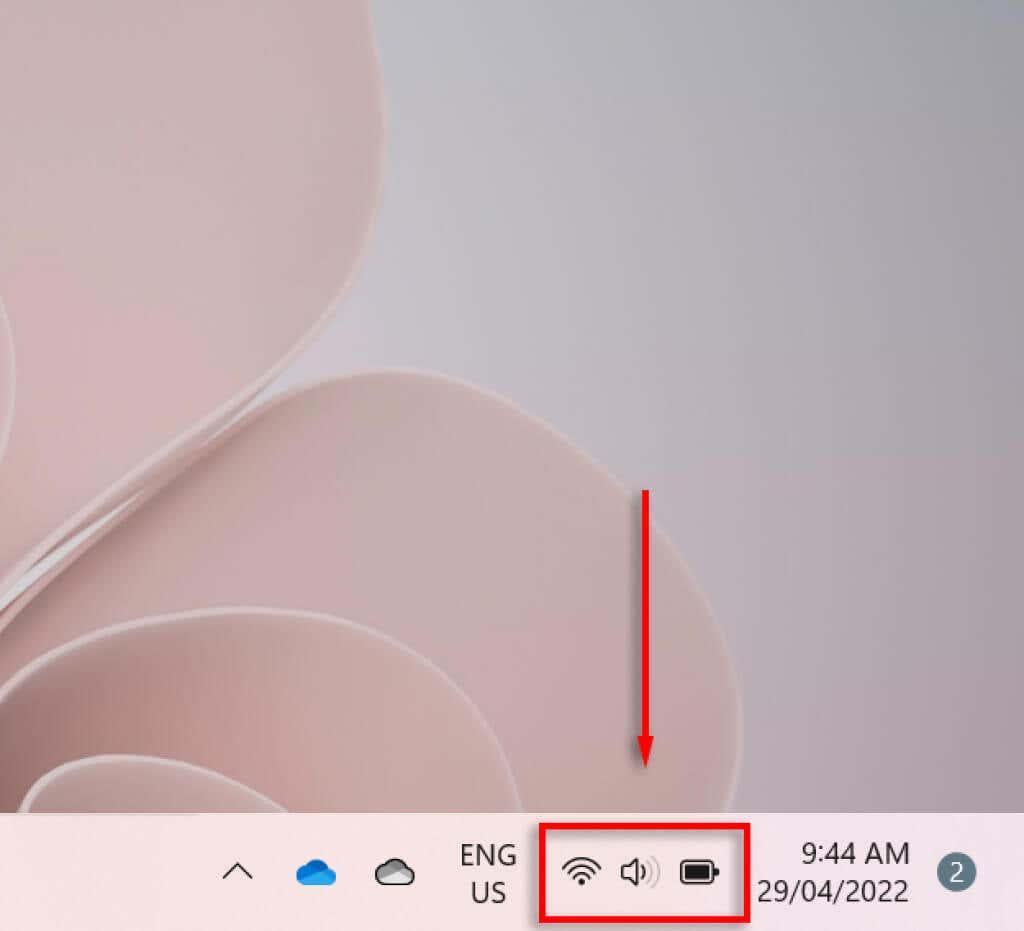
- Кликните на стрелицу поред Ви-Фи симбола да бисте унели своја Ви-Фи подешавања.
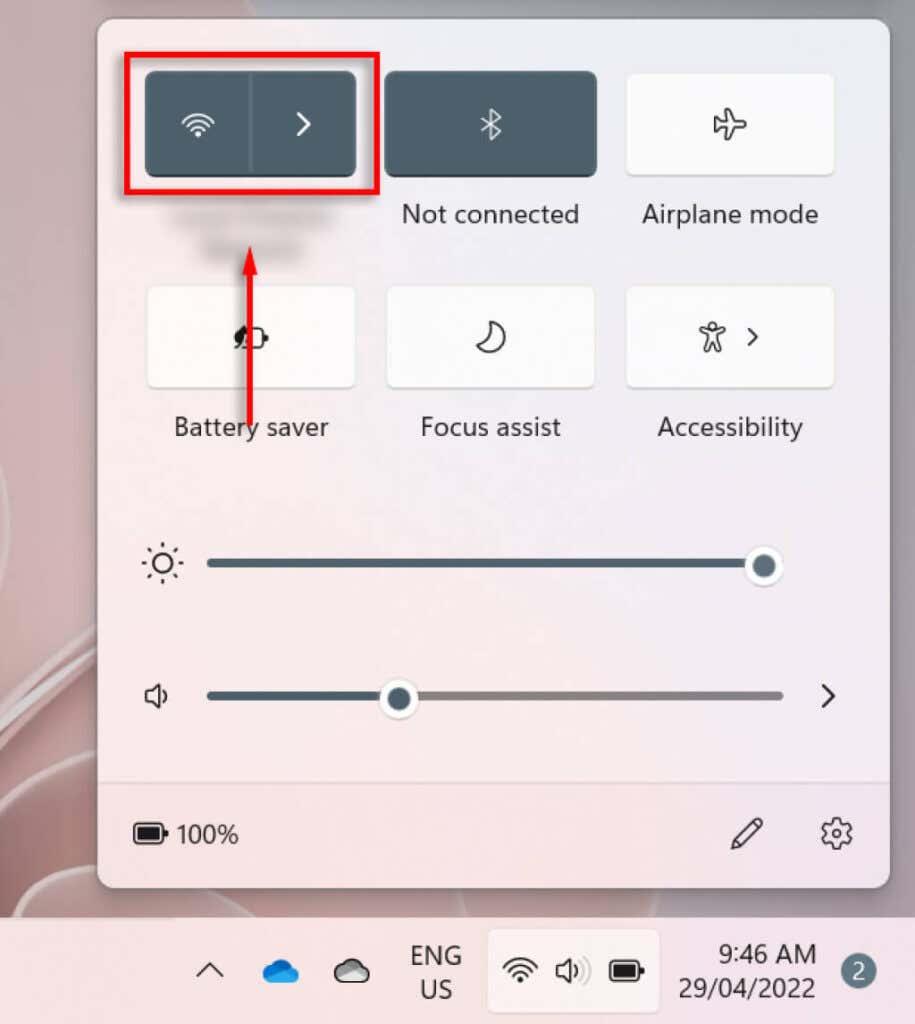
- Померите се надоле док не пронађете своју мобилну приступну тачку и изаберете је. Требало би да буде назив и модел вашег телефона.

- Када се то од вас затражи, унесите лозинку за Ви-Фи приступну тачку и кликните на Повежи.
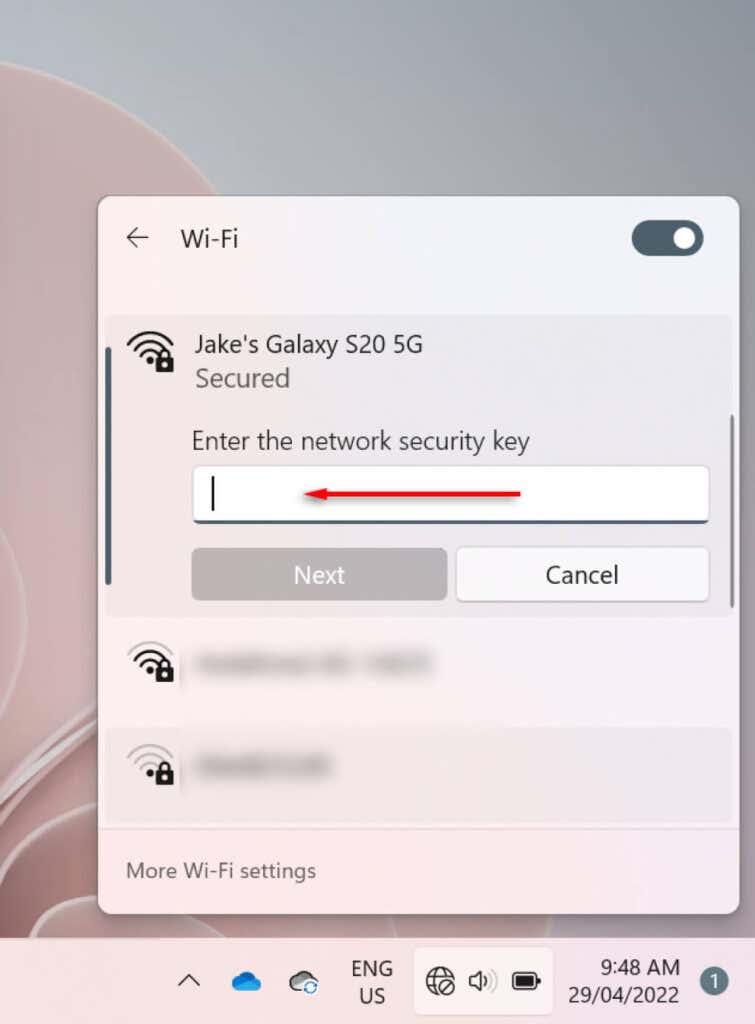
Да бисте се повезали са мобилном приступном тачком користећи Виндовс 10:
- Притисните симбол мрежних поставки у доњем десном углу траке задатака. Ово ће се појавити као Ви-Фи симбол ако сте повезани на Ви-Фи мрежу, рачунар и кабл ако сте повезани преко етернета или као глобус са симболом искључене везе ако нисте повезани на ниједну мрежу.

- Изаберите назив своје приступне тачке .
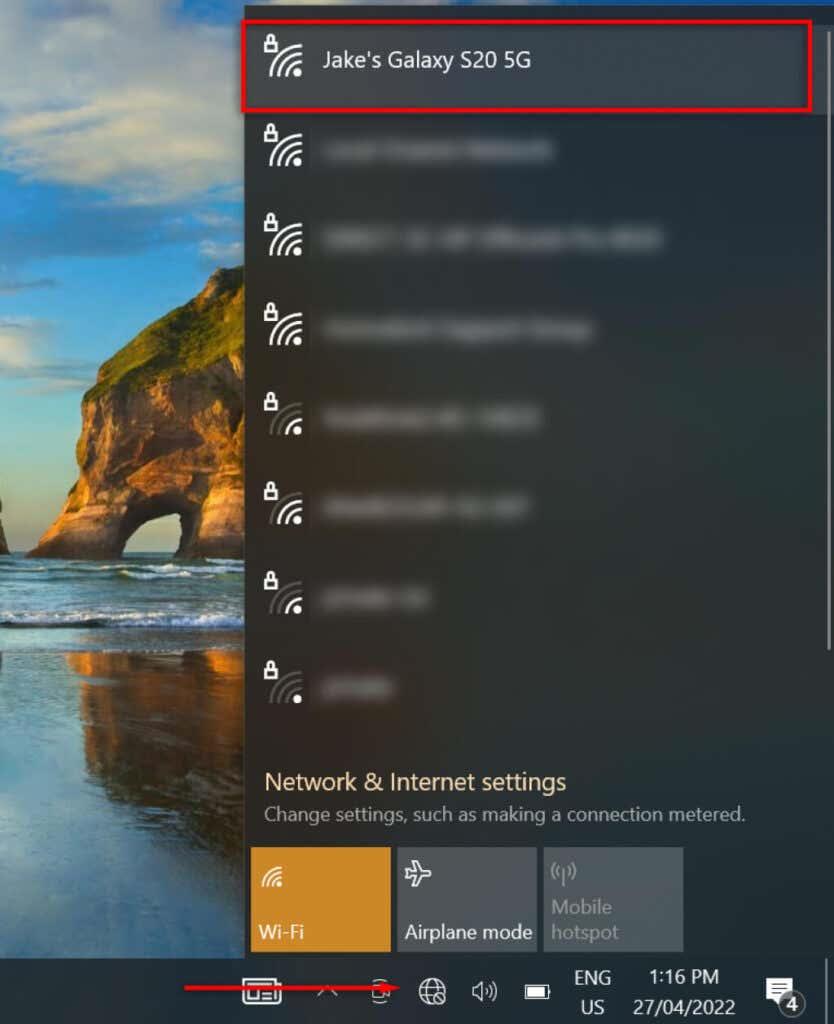
- Када се то од вас затражи, унесите мрежни безбедносни кључ и кликните на Даље.
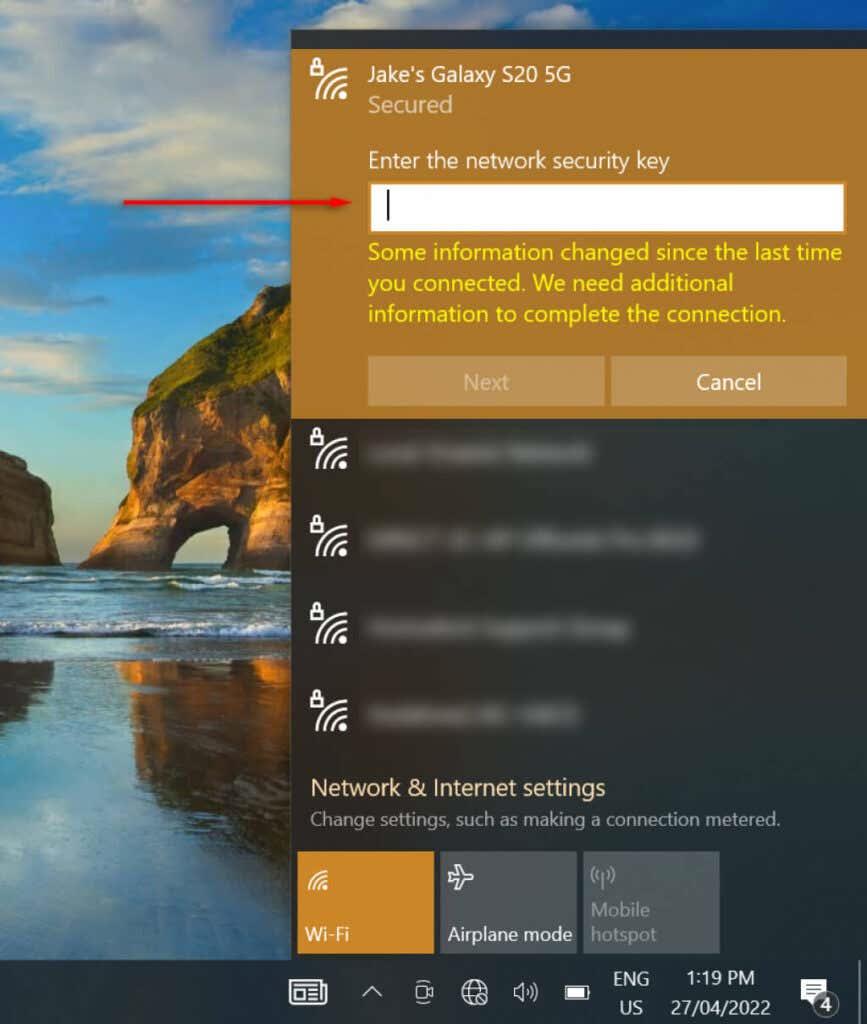
Како да повежете свој лаптоп са мобилном приступном тачком преко УСБ-а
Могуће је да повежете свој Андроид телефон са Виндовс лаптопом преко УСБ кабла. Да бисте конфигурисали УСБ привезивање:
- Повежите УСБ кабл и са телефоном и са лаптопом.
- Отворите Подешавања на свом Андроид-у.
- Додирните Везе .
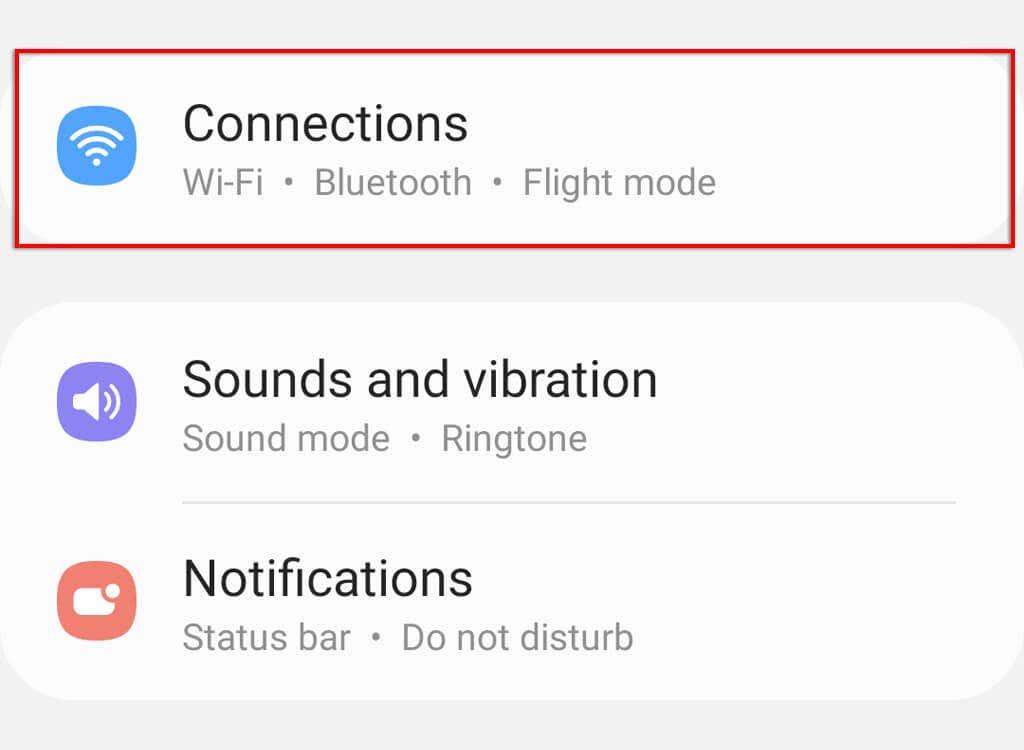
- Додирните Мобиле Хотспот анд Тетхеринг .

- Укључите УСБ привезивање .
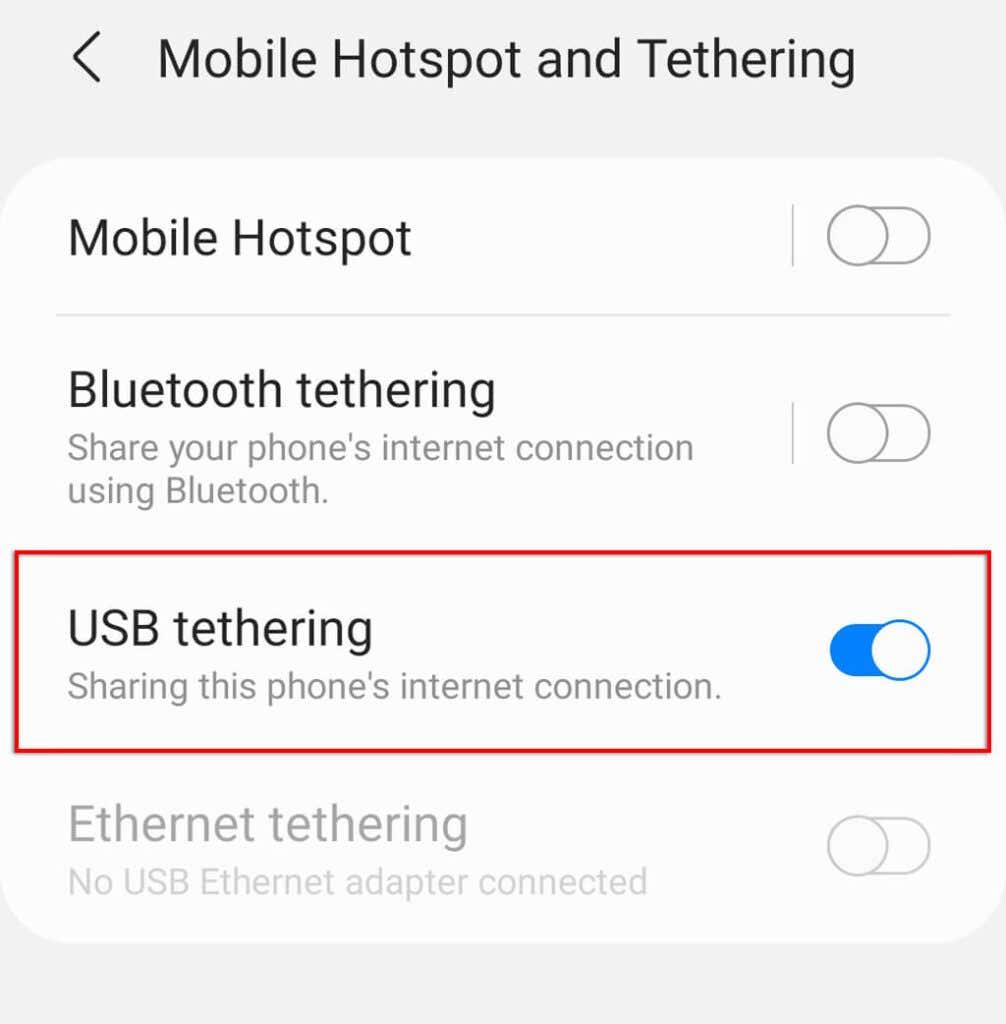
Како да повежете свој лаптоп са мобилном приступном тачком преко Блуетоотх-а
Последњи начин да повежете лаптоп са мобилном приступном тачком је да омогућите Блуетоотх привезивање. Ово је могуће и на иОС и Андроид телефонима.
Да бисте омогућили Блуетоотх привезивање на Андроид-у:
- Отворите Подешавања .
- Додирните Везе .
- Додирните Мобиле Хотспот анд Тетхеринг .
- Додирните Блуетоотх привезивање .
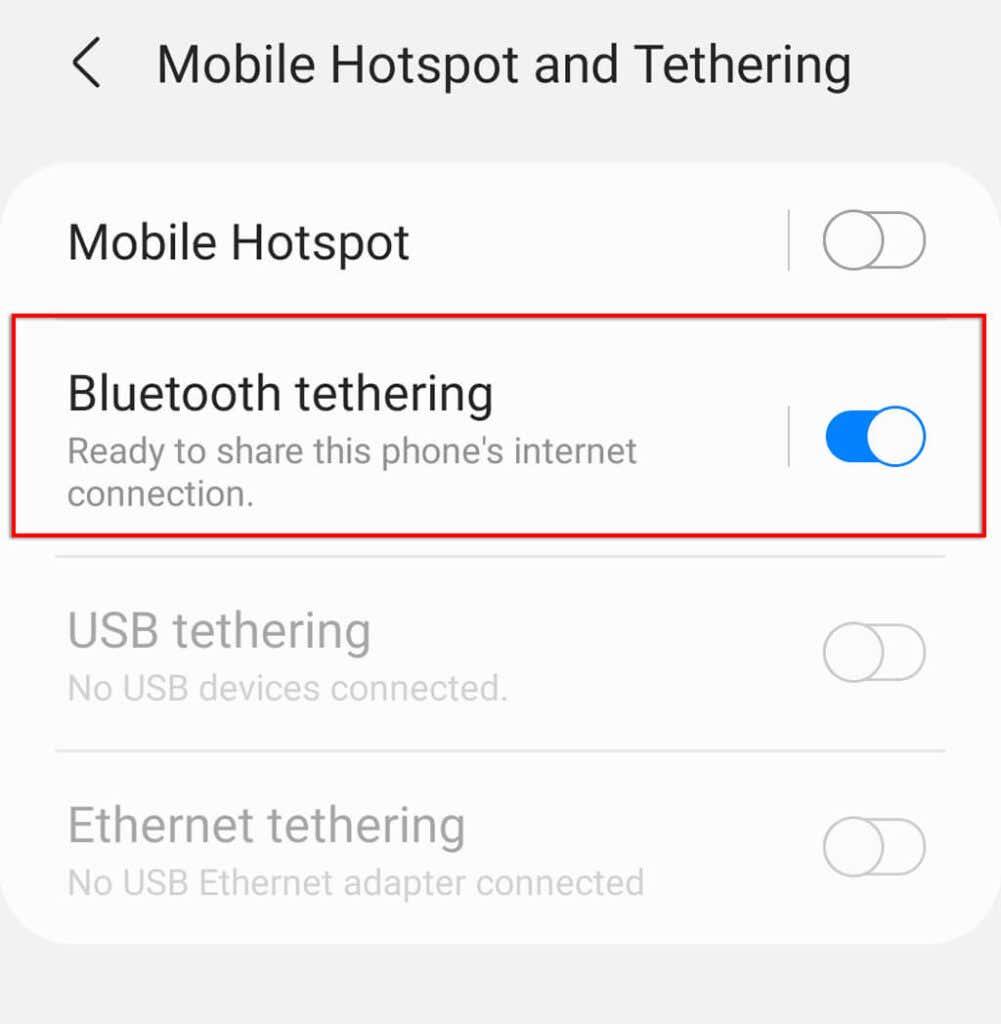
- Укључите га.
Да бисте омогућили Блуетоотх привезивање на иПхоне-у:
- Отворите Подешавања .
- Додирните Блуетоотх .
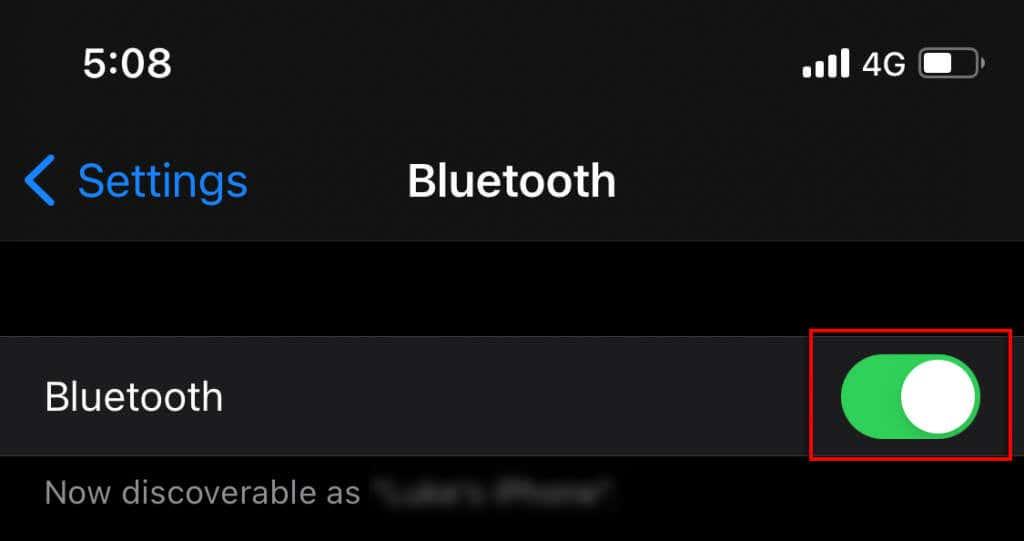
- Укључите Блуетоотх и изаберите свој лаптоп са листе уређаја за повезивање.
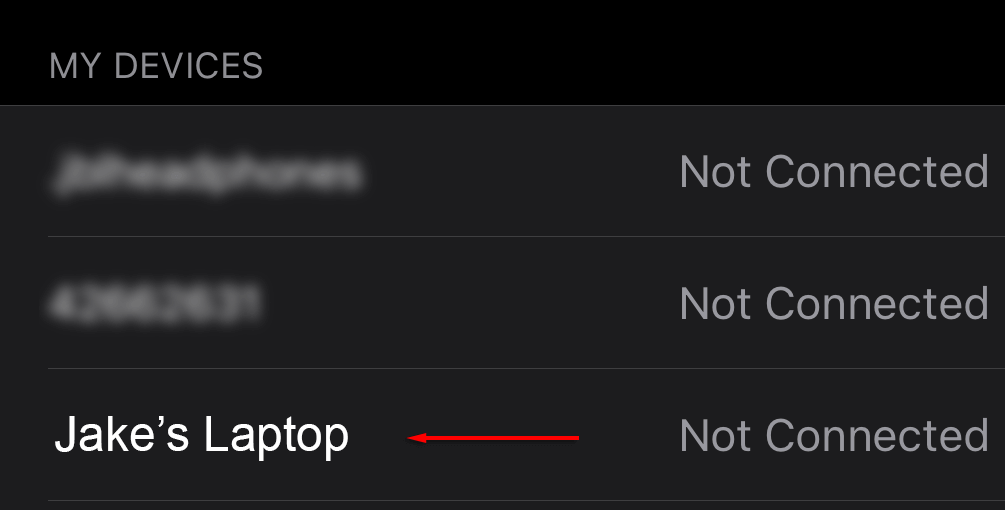
Да бисте затим повезали свој Виндовс рачунар са Блуетоотх приступном тачком:
- Кликните на стрелицу нагоре у доњем десном углу траке задатака да бисте видели траку са иконама.
- Кликните десним тастером миша на симбол Блуетоотх и кликните на Прикажи Блуетоотх уређаје .
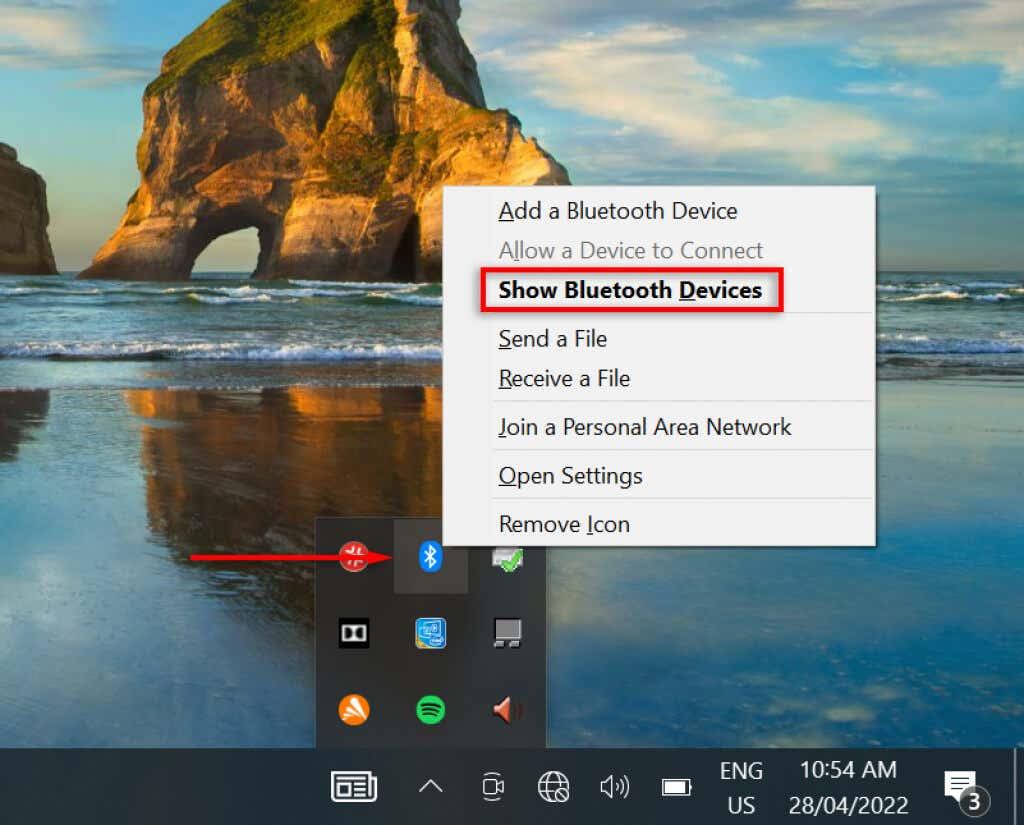
- Кликните на Додај Блуетоотх или други уређај .
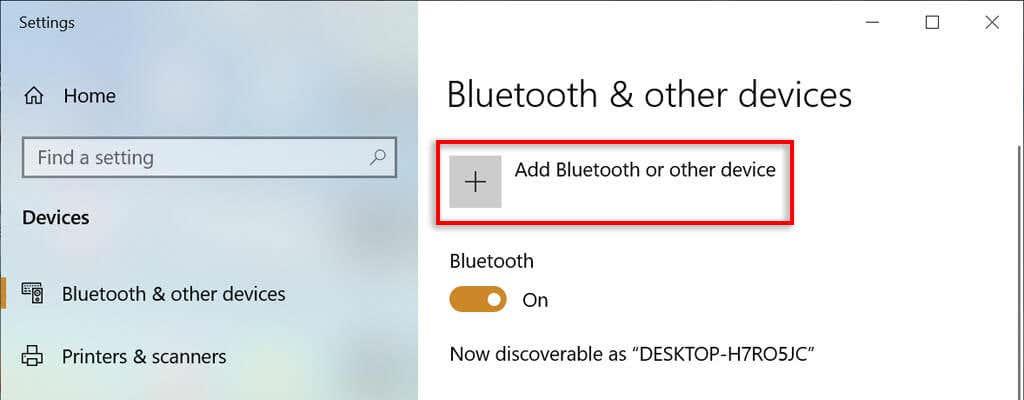
- Изаберите Блуетоотх .
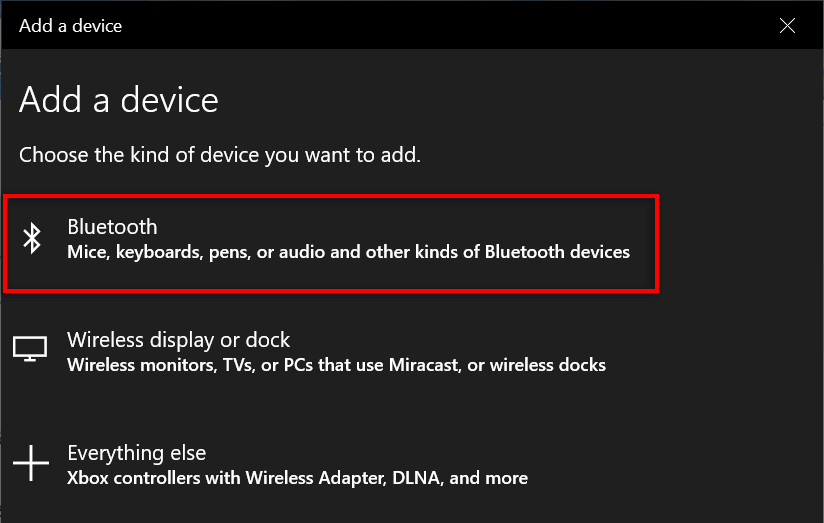
- Изаберите свој телефон са листе.
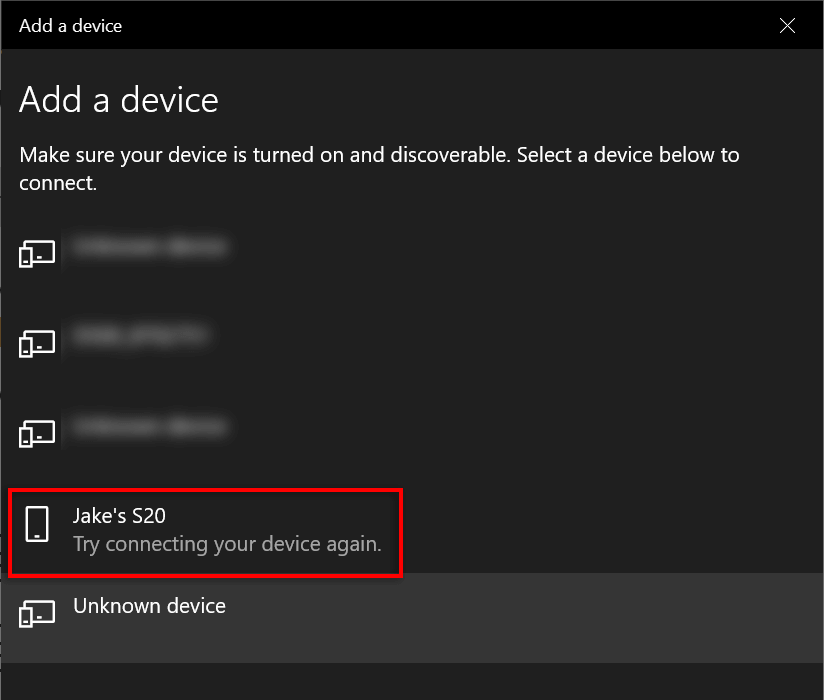
- Када кликнете на телефон, требало би да добијете захтев за упаривање. Потврдите да је приступни кључ идентичан на вашем телефону и лаптопу, а затим кликните на Упари на телефону.
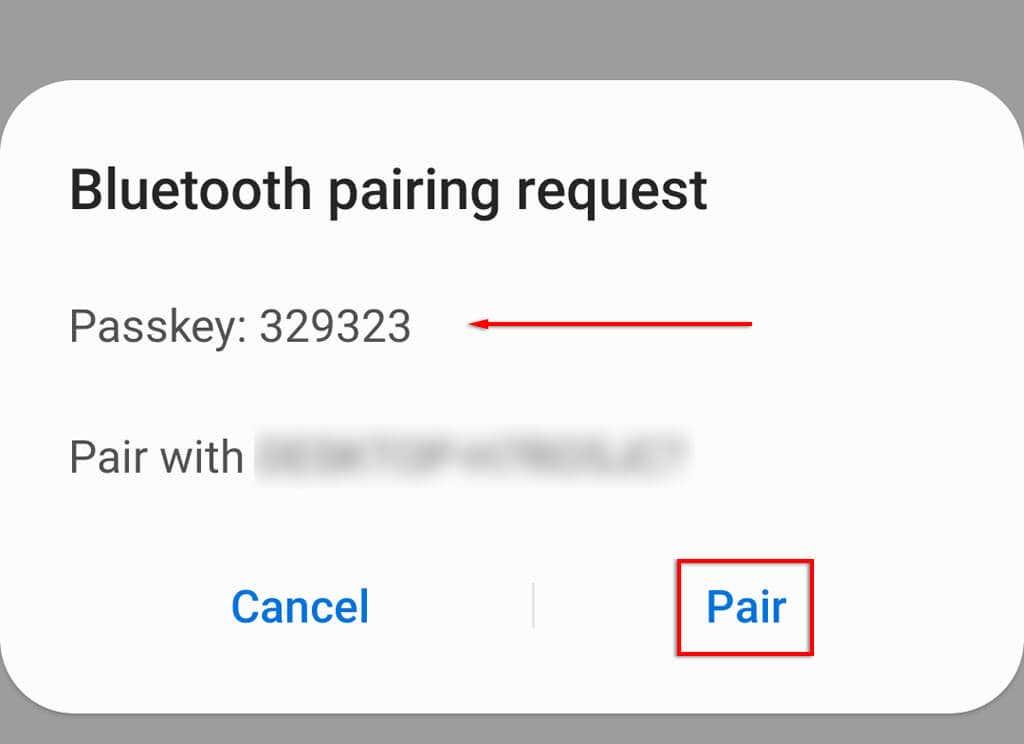
- Кликните на Повежи на лаптопу.
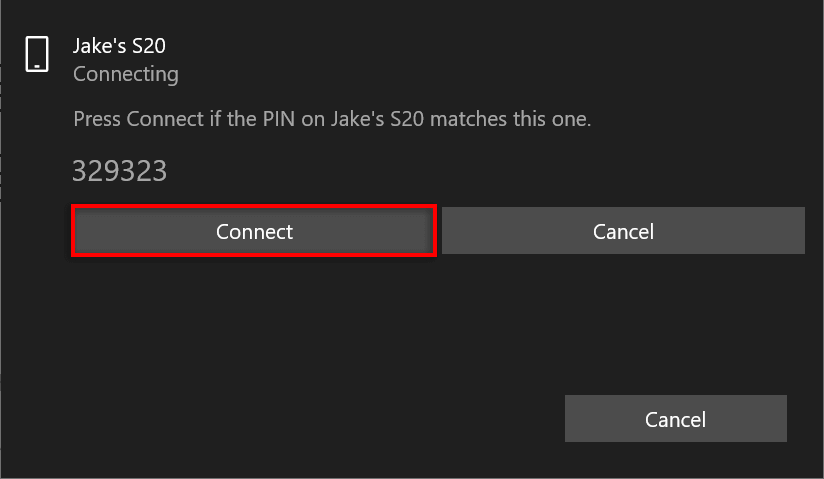
Срећни дани
Одржавање приступа интернету у сваком тренутку постаје све потребније са толико људи који раде од куће или им је потребан интернет да би остали у контакту са својим породицама. Срећом, са функцијом мобилне приступне тачке, можете да креирате Ви-Фи везу користећи своје мобилне податке, што значи да никада нећете изгубити контакт.